Création d’une règle globale
Si vous utilisez l’administration déléguée :
- Vous devez disposer du droit Paramétrage de la stratégie - pare-feu pour configurer une stratégie de pare-feu.
- Vous ne pouvez pas modifier une stratégie si elle est appliquée hors de votre sous-parc actif.
ATTENTION : Nous vous conseillons de créer des règles globales uniquement si vous êtes familier avec les protocoles réseau.
Les règles globales s’appliquent à toutes les communications réseau et applications qui n’ont pas encore de règle.
Pour créer une règle globale :